网友您好, 请在下方输入框内输入要搜索的题目:
题目内容
(请给出正确答案)
高中信息技术《图文混排-插入文本框》
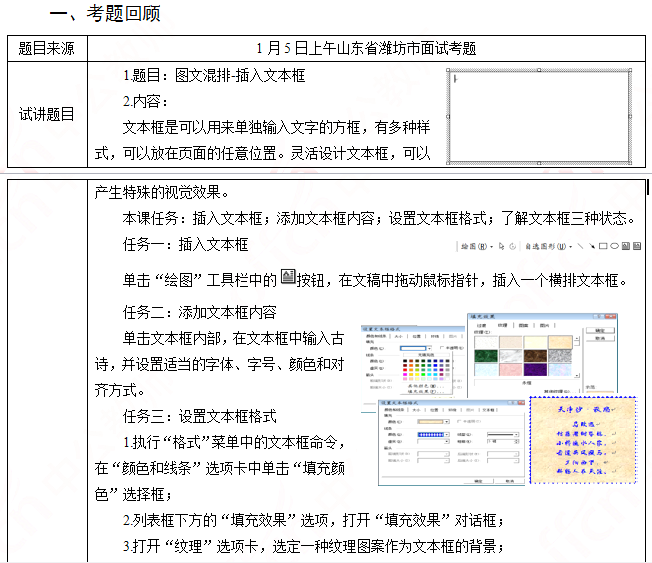

答辩题目:
1.如何在Word中插入横排文本框?
2.如何将喜欢的图片设置成文本框背景?
二、考题解析
【教学过程】
(一)导入新课
教师出示两幅古诗书签作品,一幅是纯文字编辑的古诗书签,另一幅是运用文本框设计的带格式的古诗书签,提问学生哪个书签更美观好看。
学生:“带格式的古诗书签更美观好看”。
教师:“其实制作这样的书签很简单,运用文本框就可以实现书签的美化,从而让书签更有风格,更美观。接下来我们一起学习文本框的使用。”
——引入新课——图文混排-插入文本框
(二)新课讲授
任务一:插入文本框
教师:“同学们,我们之前已经学习了如何插入图片和艺术字,哪位同学帮大家回忆一下,我们是在哪个菜单下进行操作的?”
学生:“在菜单栏中,【插入】菜单下的【图片】选项中。”
教师提问引导:“那大家猜一猜,文本框是不是也在【插入】菜单下的【图片】选项中进行插入呢?大家可以操作试一试。”
学生操作:在菜单栏中单击 “插入”→“文本框”→“横排文本框”,在文稿中拖动鼠标指针,插入一个横排文本框。
教师:“其实我们还有别的插入文本框的方式。大家可以观察一下窗口下方的【绘图】工具栏(窗口下方没有【绘图】)工具栏的学生可以在【视图】→【工具栏】中调出【绘图】工具栏),将指针放在椭圆后面的第一个图标上,看看会出现什么?”
学生:“这样也可以插入一个横排文本框。”
任务二:编辑文本框内容
教师:“同学们,现在观察一下我们刚才插入的文本框,如果文本框内部光标闪烁,这种状态下我们就可以编辑文本框的内容了;如果文本框内部没有光标闪烁,就请大家单击文本框内部再编辑内容。现在请大家将马致远的《天净沙·秋思》输入到文本框中,并设置适当的字体、字号、颜色和对齐方式。”
任务三:设置文本框格式
教师:“同学们对比一下,自己刚才插入并编辑的文本框和老师展示的图片有什么不一样呢?”
学生:“老师展示的图片中的文本框有背景,框线也不一样。”
教师:“那大家思考一下,我们如何给文本框设置不同的框线并添加背景?”
学生思考回答,教师补充总结:这里设置了文本框格式。教师示范操作,学生跟随练习,并总结设置步骤为:
1.执行“格式”菜单中的文本框命令,在“颜色和线条”选项卡中单击“填充颜色”选择框;
2.列表框下方的“填充效果”选项,打开“填充效果”对话框;
3.打开“纹理”选项卡,选定一种纹理图案作为文本框的背景;
4.再次打开“设置文本框格式”对话框,单击“线条颜色”选择框,为文本框设置框线颜色、线型和粗细;
任务四:观察文本框的三种状态
教师引导学生进行操作并观察相应的文本框状态:分别单击文本框外部、文本框框线和文本框内部,查看和比较文本框的外观变化、闪烁光标的位置变化,以及能否对文本框进行操作。观察完成后结合教材,同桌两人一组填写下表:
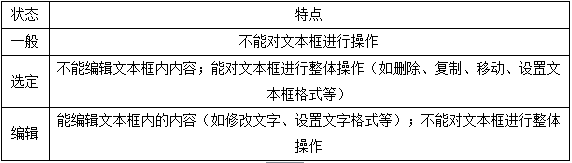
(三)巩固提高
利用绘图工具栏中的椭圆后面的第二个按钮,插入一个竖排文本框,选择自己喜欢的一首小诗,运用今天所学知识设计一张精美的古诗书签,并选小组代表展示分享。
(四)小结作业
小结:请学生分享今天的收获。
作业:继续美化完善自己的作品并与朋友讨论分享怎样更精美。
【板书设计】
图文混排-插入文本框
一、插入文本框
二、设置文本框格式
三、文本框的三种状态
三、答辩题目及解析
1. 如何在Word中插入横排文本框?
2. 如何将喜欢的图片设置成文本框背景?
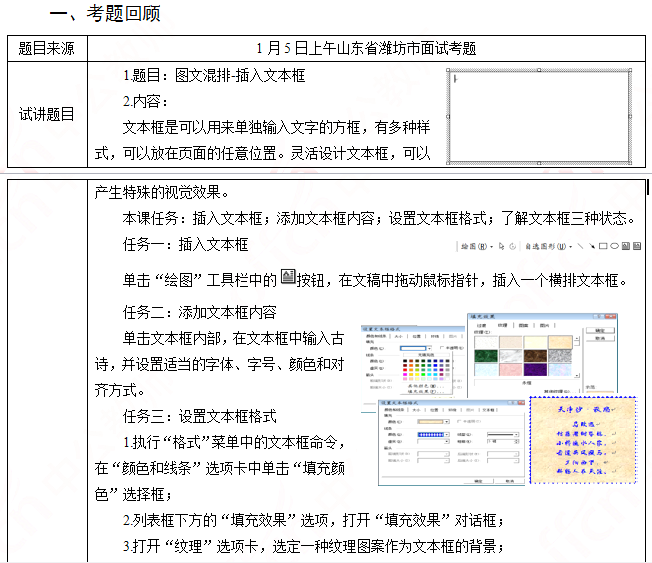

答辩题目:
1.如何在Word中插入横排文本框?
2.如何将喜欢的图片设置成文本框背景?
二、考题解析
【教学过程】
(一)导入新课
教师出示两幅古诗书签作品,一幅是纯文字编辑的古诗书签,另一幅是运用文本框设计的带格式的古诗书签,提问学生哪个书签更美观好看。
学生:“带格式的古诗书签更美观好看”。
教师:“其实制作这样的书签很简单,运用文本框就可以实现书签的美化,从而让书签更有风格,更美观。接下来我们一起学习文本框的使用。”
——引入新课——图文混排-插入文本框
(二)新课讲授
任务一:插入文本框
教师:“同学们,我们之前已经学习了如何插入图片和艺术字,哪位同学帮大家回忆一下,我们是在哪个菜单下进行操作的?”
学生:“在菜单栏中,【插入】菜单下的【图片】选项中。”
教师提问引导:“那大家猜一猜,文本框是不是也在【插入】菜单下的【图片】选项中进行插入呢?大家可以操作试一试。”
学生操作:在菜单栏中单击 “插入”→“文本框”→“横排文本框”,在文稿中拖动鼠标指针,插入一个横排文本框。
教师:“其实我们还有别的插入文本框的方式。大家可以观察一下窗口下方的【绘图】工具栏(窗口下方没有【绘图】)工具栏的学生可以在【视图】→【工具栏】中调出【绘图】工具栏),将指针放在椭圆后面的第一个图标上,看看会出现什么?”
学生:“这样也可以插入一个横排文本框。”
任务二:编辑文本框内容
教师:“同学们,现在观察一下我们刚才插入的文本框,如果文本框内部光标闪烁,这种状态下我们就可以编辑文本框的内容了;如果文本框内部没有光标闪烁,就请大家单击文本框内部再编辑内容。现在请大家将马致远的《天净沙·秋思》输入到文本框中,并设置适当的字体、字号、颜色和对齐方式。”
任务三:设置文本框格式
教师:“同学们对比一下,自己刚才插入并编辑的文本框和老师展示的图片有什么不一样呢?”
学生:“老师展示的图片中的文本框有背景,框线也不一样。”
教师:“那大家思考一下,我们如何给文本框设置不同的框线并添加背景?”
学生思考回答,教师补充总结:这里设置了文本框格式。教师示范操作,学生跟随练习,并总结设置步骤为:
1.执行“格式”菜单中的文本框命令,在“颜色和线条”选项卡中单击“填充颜色”选择框;
2.列表框下方的“填充效果”选项,打开“填充效果”对话框;
3.打开“纹理”选项卡,选定一种纹理图案作为文本框的背景;
4.再次打开“设置文本框格式”对话框,单击“线条颜色”选择框,为文本框设置框线颜色、线型和粗细;
任务四:观察文本框的三种状态
教师引导学生进行操作并观察相应的文本框状态:分别单击文本框外部、文本框框线和文本框内部,查看和比较文本框的外观变化、闪烁光标的位置变化,以及能否对文本框进行操作。观察完成后结合教材,同桌两人一组填写下表:
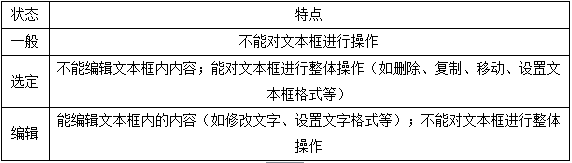
(三)巩固提高
利用绘图工具栏中的椭圆后面的第二个按钮,插入一个竖排文本框,选择自己喜欢的一首小诗,运用今天所学知识设计一张精美的古诗书签,并选小组代表展示分享。
(四)小结作业
小结:请学生分享今天的收获。
作业:继续美化完善自己的作品并与朋友讨论分享怎样更精美。
【板书设计】
图文混排-插入文本框
一、插入文本框
二、设置文本框格式
三、文本框的三种状态
三、答辩题目及解析
1. 如何在Word中插入横排文本框?
2. 如何将喜欢的图片设置成文本框背景?
参考答案
参考解析
解析:1.
方法一:
单击“绘图”工具栏中的

按钮,在文稿中拖动鼠标指针,插入一个横排文本框。
方法二:
在菜单栏中单击 “插入”→“文本框”→“横排文本框”,在文稿中拖动鼠标指针,插入一个横排文本框。
2.
1.选定文本框,鼠标右键单击“设置文本框格式”按钮,弹出“设置文本框格式”对话框;
2.单击“颜色和线条”选项卡中单击“填充颜色”选择框,然后单击列表框下方的“填充效果”选项,打开“填充效果”对话框;
3.切换至“图片”选项卡,单击“选择图片”按钮,选择合适的图片后单击“插入”→ “确定”,从而将喜欢的图片设置成文本框背景。
方法一:
单击“绘图”工具栏中的

按钮,在文稿中拖动鼠标指针,插入一个横排文本框。
方法二:
在菜单栏中单击 “插入”→“文本框”→“横排文本框”,在文稿中拖动鼠标指针,插入一个横排文本框。
2.
1.选定文本框,鼠标右键单击“设置文本框格式”按钮,弹出“设置文本框格式”对话框;
2.单击“颜色和线条”选项卡中单击“填充颜色”选择框,然后单击列表框下方的“填充效果”选项,打开“填充效果”对话框;
3.切换至“图片”选项卡,单击“选择图片”按钮,选择合适的图片后单击“插入”→ “确定”,从而将喜欢的图片设置成文本框背景。
更多 “高中信息技术《图文混排-插入文本框》 答辩题目: 1.如何在Word中插入横排文本框? 2.如何将喜欢的图片设置成文本框背景? 二、考题解析 【教学过程】 (一)导入新课 教师出示两幅古诗书签作品,一幅是纯文字编辑的古诗书签,另一幅是运用文本框设计的带格式的古诗书签,提问学生哪个书签更美观好看。 学生:“带格式的古诗书签更美观好看”。 教师:“其实制作这样的书签很简单,运用文本框就可以实现书签的美化,从而让书签更有风格,更美观。接下来我们一起学习文本框的使用。” ——引入新课——图文混排-插入文本框 (二)新课讲授 任务一:插入文本框 教师:“同学们,我们之前已经学习了如何插入图片和艺术字,哪位同学帮大家回忆一下,我们是在哪个菜单下进行操作的?” 学生:“在菜单栏中,【插入】菜单下的【图片】选项中。” 教师提问引导:“那大家猜一猜,文本框是不是也在【插入】菜单下的【图片】选项中进行插入呢?大家可以操作试一试。” 学生操作:在菜单栏中单击 “插入”→“文本框”→“横排文本框”,在文稿中拖动鼠标指针,插入一个横排文本框。 教师:“其实我们还有别的插入文本框的方式。大家可以观察一下窗口下方的【绘图】工具栏(窗口下方没有【绘图】)工具栏的学生可以在【视图】→【工具栏】中调出【绘图】工具栏),将指针放在椭圆后面的第一个图标上,看看会出现什么?” 学生:“这样也可以插入一个横排文本框。” 任务二:编辑文本框内容 教师:“同学们,现在观察一下我们刚才插入的文本框,如果文本框内部光标闪烁,这种状态下我们就可以编辑文本框的内容了;如果文本框内部没有光标闪烁,就请大家单击文本框内部再编辑内容。现在请大家将马致远的《天净沙·秋思》输入到文本框中,并设置适当的字体、字号、颜色和对齐方式。” 任务三:设置文本框格式 教师:“同学们对比一下,自己刚才插入并编辑的文本框和老师展示的图片有什么不一样呢?” 学生:“老师展示的图片中的文本框有背景,框线也不一样。” 教师:“那大家思考一下,我们如何给文本框设置不同的框线并添加背景?” 学生思考回答,教师补充总结:这里设置了文本框格式。教师示范操作,学生跟随练习,并总结设置步骤为: 1.执行“格式”菜单中的文本框命令,在“颜色和线条”选项卡中单击“填充颜色”选择框; 2.列表框下方的“填充效果”选项,打开“填充效果”对话框; 3.打开“纹理”选项卡,选定一种纹理图案作为文本框的背景; 4.再次打开“设置文本框格式”对话框,单击“线条颜色”选择框,为文本框设置框线颜色、线型和粗细; 任务四:观察文本框的三种状态 教师引导学生进行操作并观察相应的文本框状态:分别单击文本框外部、文本框框线和文本框内部,查看和比较文本框的外观变化、闪烁光标的位置变化,以及能否对文本框进行操作。观察完成后结合教材,同桌两人一组填写下表: (三)巩固提高 利用绘图工具栏中的椭圆后面的第二个按钮,插入一个竖排文本框,选择自己喜欢的一首小诗,运用今天所学知识设计一张精美的古诗书签,并选小组代表展示分享。 (四)小结作业 小结:请学生分享今天的收获。 作业:继续美化完善自己的作品并与朋友讨论分享怎样更精美。 【板书设计】 图文混排-插入文本框 一、插入文本框 二、设置文本框格式 三、文本框的三种状态 三、答辩题目及解析 1. 如何在Word中插入横排文本框? 2. 如何将喜欢的图片设置成文本框背景?” 相关考题
考题
怎样在文档中插入一个文本框A 在插入点位置按住Shift键和鼠标左键并拖动鼠标,直到绘制出所需文本框为止B 在插入点位置按住Shift键和鼠标右键并拖动鼠标,直到绘制出所需文本框为止C 在插入点位置按住鼠标左键并拖动鼠标,直到绘制出所需文本框为止D 在插入点位置按住鼠标右键并拖动鼠标,直到绘制出所需文本框为止
考题
在PowerPoint中如何插入文本框()A.单击插入"文本框"的按钮B.单击插入"竖排文本框"的按钮C.在"插入"菜单中的"文本框"子菜单中的"横排"命令D.在"插入"菜单中的"文本框"子菜单中的"竖排"命令
考题
要修改幻灯片中文本框中的内容,应该( )
A、首先删除文本框,然后再重新插入一个文本框B、选中该文本框中所要修改的内容,然后重新输入文字C、重新选择带有文本框的版式,然后再向文本框内输入文字D、用新插入的文本框覆盖原文本框
考题
PowerPoint中,在“插入”选项卡中用“文本框”工具在幻灯片中添中文本时,如果想要插入的是垂直文本框,应该怎样()。
A、默认的格式就是垂直的B、不能插入垂直文本框C、选择文本框下拉菜单中的水平文本框D、选择文本框下拉菜单中的垂直文本框
考题
● 图文混排是 Word 的特色功能之一,下列叙述中,不正确的是 (46) 。(46)A.可以在文档中插入剪贴画B.可以在文档中插入图形C.可以在文档中使用文本框D.可以在文档中复制配色方案
考题
在Word2000中,下列说法正确的有( )。A.文本框也是Word的一种对象B.文本框与其他图形不同的是文本框中可以输入文本C.文本框可以将选中的文本插入文本框D.文本框只能先插入文本框,然后输入文本
考题
在PowerPoint中如何插入文本框。()A、“插入”菜单中的文本框B、单击绘图工具栏上的文本框按钮C、用"Tab"键选定文本框,用光标键移动文本框D、按下"Ctrl"键,在幻灯片上用鼠标拖动
考题
要修改幻灯片中文本框中的内容,应该()。A、首先删除文本框,然后再重新插入一个文本框B、选择该文本框中所要修改的内容,然后再重新插入一个文本框C、重新选择该文本框中所要修改的内容,然后重新输入文字D、用新插入的文本框覆盖原文本框
考题
添加企业LOGO的操作方式是()。A、进入母版页,插入文本框,添加企业LOGOB、进入母版页,插入图片,添加企业LOGOC、进入本页,插入文本框,添加企业LOGOD、进入本页,插入图片,添加企业LOGO
考题
单选题添加企业LOGO的操作方式是()。A
进入母版页,插入文本框,添加企业LOGOB
进入母版页,插入图片,添加企业LOGOC
进入本页,插入文本框,添加企业LOGOD
进入本页,插入图片,添加企业LOGO
考题
单选题Word2000的文档的图文混排编辑中不包括()操作。A
插入对象B
插入文本框C
修改图像D
插入表格
热门标签
最新试卷